Setelah maju mundur cantik selama
beberapa waktu, aku akhirnya memutuskan untuk membeli Top Level Domain (TLD) untuk mengubah
blogku yang semula blogspot menjadi .com. Pertimbanganku selain
memperpendek url blog, setidaknya dengan membeli domain ada alasannya aku harus
lebih rajin menulis. mengapa harus menulis?
Sebelum membeli domain, pastikan sudah memiliki hosting ya. Kalau belum memiliki hosting, bisa beli hosting terlebih dahulu. Di sini aku langsung membeli domain saja, karena hostingnya ikut hosting web yang biasa kupakai bisnis.
Sebelum membeli domain, pastikan sudah memiliki hosting ya. Kalau belum memiliki hosting, bisa beli hosting terlebih dahulu. Di sini aku langsung membeli domain saja, karena hostingnya ikut hosting web yang biasa kupakai bisnis.
Karena web bisnis yang biasa kupakai berbasis Wordpress, tentunya akan berbeda jika mengalihkan dari platform, Blogger.
Di bagian setelan klik
pilihan yang diberi kotak orange pada gambar di atas maka akan muncul seperti
berikut:
akan ada tampilan eror seperti di atas, hal tersebut karena server di blog kita belum terhubung dengan server domain. namun hal tersebut bukan masalah, karena kita membutuhkan data CNAME yang ada di halaman tersebut. Data CNAME ada di dua baris yang diberi tanda kotak orange di bawah ini:.
Ada banyak situs penyedia
jasa hosting dan domain, kalian bisa pilih sesuai kebutuhan dan budget tentunya. Kebetulan di
sini hosting dan domain yang aku pakai Niagahoster. berikut langkah mengubah setelan blog setelah berhasil melakukan pembelian domain :
Setelah membeli domain, nama domain yang
dibeli akan muncul dalam List. Jika sebelumnya telah memiliki beberapa domain,
domain terbaru muncul di list paling akhir
 |
| maaf kalau screenshootnya kurang jelas :) |
Pilih DNS Management kemudian perhatikan Name Server yang ada di kotak orange. Copy satu persatu ke toolbar Name Server (yang di kotak merah). karena di sini menggunakan domain dari Niagahoster, maka name servernya berupa:
NS1.NIAGAHOSTER.COM
NS2.NIAGAHOSTER.COM
NS3.NIAGAHOSTER.COM
NS4.NIAGAHOSTER.COM
Setelah copy dan paste name server seperti di atas, jangan lupa klik update, kemudian kembali ke DNS Management. untuk memasukkan CNAME dan IP google.
klik tombol A New Record untuk memasukkan CNAME.
Record Type - Pilih Cname
Sub Domain - Nama, Label, atau host yang ada di dashboard blogger
Hostname - Tujuan, Target, atau Mengarah Ke
TTL- Gunakan default yang muncul pada box
setelah itu ulangi langkah yang sama untuk memasukkan A Record.
Record Type - Pilih A Record
Sub Domain - isi dengan tanda @
Hostname - Arahkan pada 4 IP google berikut.
- 216.239.32.21
- 216.239.34.21
- 216.239.36.21
- 216.239.38.21
TTL- Gunakan default yang muncul pada box
hasil akhir setelah menambahkan record (CNAME dan IP google) adalah berikut:
Setelah semua proses pengaturan DNS Selesai,silahkan kembali ke pengaturan Dashboard yang ada di blogger untuk mengulang langkah awal (custom domain). Jika masih mendapati eror, kemungkinan proses penyambungan server belum selesai, atau ada Name Server yang salah ketik. periksa kembali, proses penyambungan ini memakan waktu beberapa menit sampai maksimal 1x24 jam.
Setelah proses berhasil, jangan lupa mengalihkan namadomain.com ke www.namadomain.com sehingga blog custom dapat dibuka dengan atau tanpa www.
Setelah proses berhasil, jangan lupa mengalihkan namadomain.com ke www.namadomain.com sehingga blog custom dapat dibuka dengan atau tanpa www.
Cukup Ribet? sebenarnya nggak terlalu, asal harus pelan-pelan apalagi sambil belajar. Ingin cepat? bisa saja minta bantuan jasa pembuatan website yang tentunya nggak gratis. Kalau aku lebih suka melakukan sendiiri, belajar sambil mempraktikan langsung. Kalau ada yang bingung baru tanya ke orang lain.













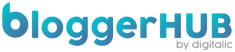


Post a Comment
Post a Comment